【即解決】iPhone iOS18の開発者モードが表示されない時の対処法
iPhone iOS18をアップデータし、デベロッパーモードの設定が表示されないのはなぜ?"
「iPhoneで、デベロッパーモードの設定が表示されないのはなぜ?」と、疑問に思っていませんか。iPhoneのデベロッパーモードは開発の場面でよく利用されますが、いざ有効化しようとすると、設定項目が表示されていないことがあります。
本記事では、iPhone iOS18の開発者モードが表示されない原因と対処方法について、分かりやすく解説しています。適切な対処ですぐに解決できることもあるので、ぜひ参考にしてください。
Part1.iPhoneデベロッパーモードについて
1.iPhoneスマホのデベロッパーモードとは?
デベロッパーとは「開発者」の意味を持っており、iPhoneの「デベロッパーモード」を有効化すると、スマホアプリ開発者や技術者向けに用意された、特別な機能を利用できます。
開発中のアプリのデバッグやテストなど、主に以下のような作業が実施できるようになります。
- アプリの開発やテストを行う
- アプリのパフォーマンスをチェックする
- アプリに新しい機能を追加する
iPhoneのデベロッパーモードは開発者向けの機能なので、一般ユーザーが使用することはあまりありません。しかし、開発者が効率的にアプリを開発する際には、バグの修正や機能の動作確認などで非常に重要な役割を果たします。
2.iPhone開発者モードを有効にする一般的な方法
iPhoneの開発者モードは、iPhoneの設定アプリから有効化を行います。一般的な設定手順は、以下の通りです。
Step1: iPhoneの設定アプリで「プライバシーとセキュリティ」>「デベロッパモード」をタップします。
Step2: 2.デベロッパーモードをオンにし、「再起動」をタップします。
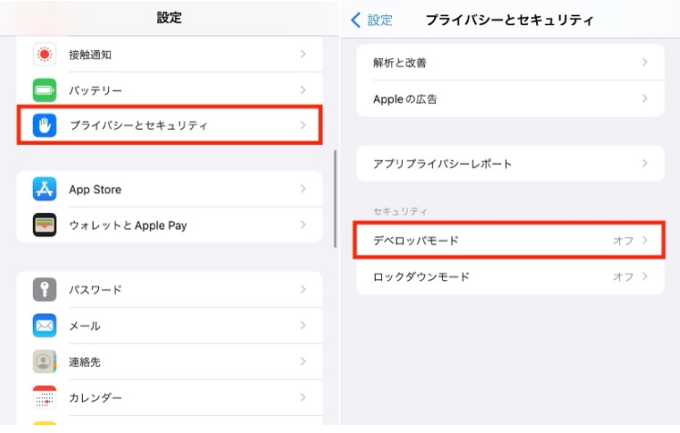
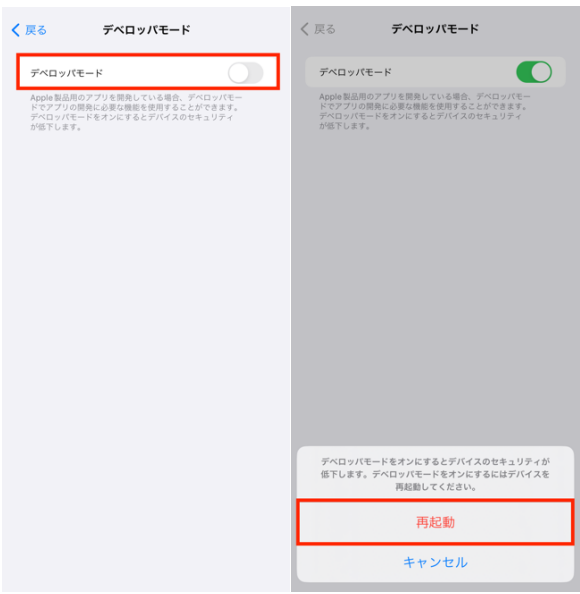
注意すること:
デベロッパーモードの有効化には、以下の注意点があります。
・デベロッパーモードを使うとセキュリティが低下する
デベロッパーモードを使用すると、通常は保護されているシステムの一部にアクセス可能になるため、セキュリティが低下し、ウイルス感染などのリスクが高まります。そのため、デベロッパーモードの有効化は、十分に信頼できる環境でのみ行いましょう。
・デベロッパーモードを有効にすると、アプリケーションの動作が不安定になる場合がある
デベロッパーモードを有効にすると、通常の操作では発生しないエラーやクラッシュが起こり、システムやアプリケーションの動作が不安定になる場合があります。そのため、日常的にデベロッパーモードを有効化しておくことは避けた方が良いでしょう。
Part2.iOS 18を搭載したiPhoneのデベロッパーモードが表示されない原因は?
iPhoneの開発者モードが表示されない原因として、以下の点が考えられます。
一般ユーザーが、iPhoneの開発者モードを誤って有効化しないよう、デフォルトでは設定項目が非表示になる制限が掛かっている場合があります。この場合は、専門ソフトやアプリをインストールすることで、制限を解除できます。
Part3.iPhone iOS 18のデベロッパーモード(開発者モード)が表示されない時の解決策
方法1:Tenorshare iCareFoneで、iPhoneのデベロッパーモードを有効にする
Tenorshare iCareFoneを利用すると、iPhoneの設定アプリにデベロッパモードが表示されていないも、簡単にiPhoneの開発者モードを有効化できます。ワンクリックで簡単に有効化できるため、複雑な操作なしで迅速に対応できるおすすめの方法です。
さらに、デベロッパーモードの有効化以外にも、アプリのテストに必要なiPhoneのUDIDの確認や、iPhoneのデータ管理ができる機能も備わっており、様々な場面で活用できる便利なツールです。
- 1クリックでデータをPC/Macに転送
- 無料かつ迅速でiOSデータをバックアップ
- 制限なしにiOSデバイスとiTunes間にファイルを転送
-
iCareFone画面で「デベロッパーモード」をクリックします。
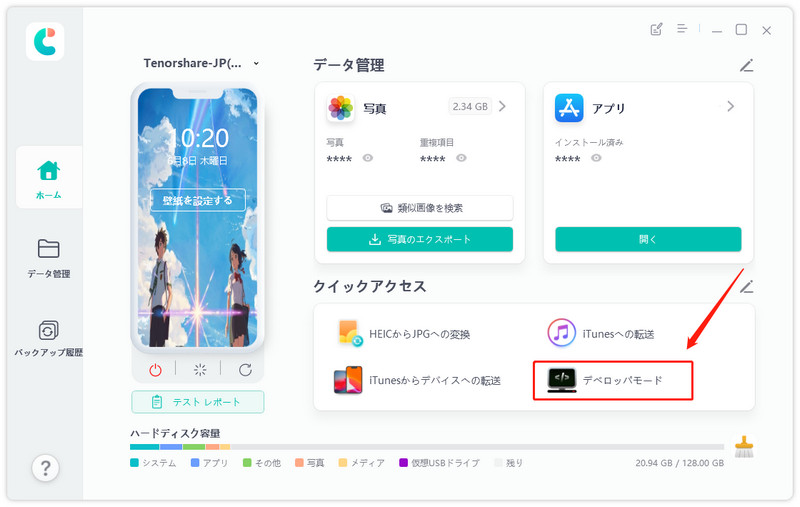
-
「開く」を選択します。
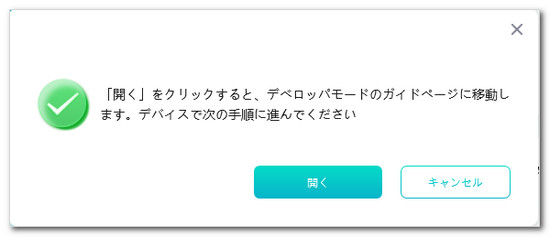
-
ご利用中のスマホを起動し、「設定」から「プライバシーとセキュリティ」に進みます。デベロッパーモードを見つけた後、それをオンにします。
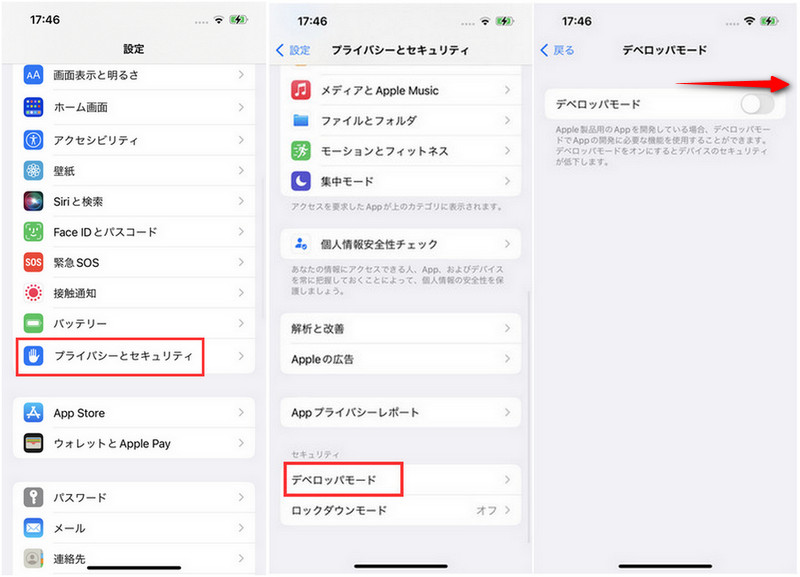
-
その後、ポップアップウィンドウで「再起動」を選択します。すると、スマホが自動的に再起動します。スマホを再起動すると、ポップアップウィンドウが再び表示されます。デベロッパーモードを有効にするには、再度「オン」をタップし、端末のパスワードを入力してください。
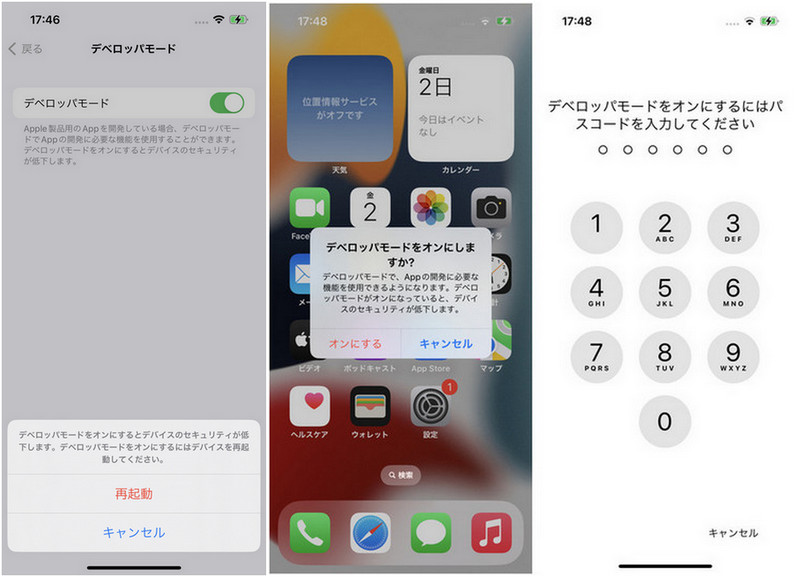
すべての手順が完了したら、ご利用中のスマホは開発者モードをオンにします。
方法2:XcodeでiPhone開発者向けのオプション(開発者モード)を出す【Macのみ】
MacにXcodeをインストールすることで、iPhoneで開発者モードの項目を表示できます。Appleから公式に公開されている開発者向けオプションの出し方でもあり、MacBookとUSBケーブルがあれば簡単に実施できる方法です。なお、Xcodeのインストールには時間が掛かることが多いため、時間に余裕がある時の実施をおすすめします。
Step1: MacのApp StoreからXcodeをインストールします。
Step2: MacとiPhoneをUSBケーブルで接続します。
Step3: iPhoneの設定>「プライバシーとセキュリティ」>「デベロッパモード」をタップします。
Step4: デベロッパーモードをオンにし、「再起動」をタップします。
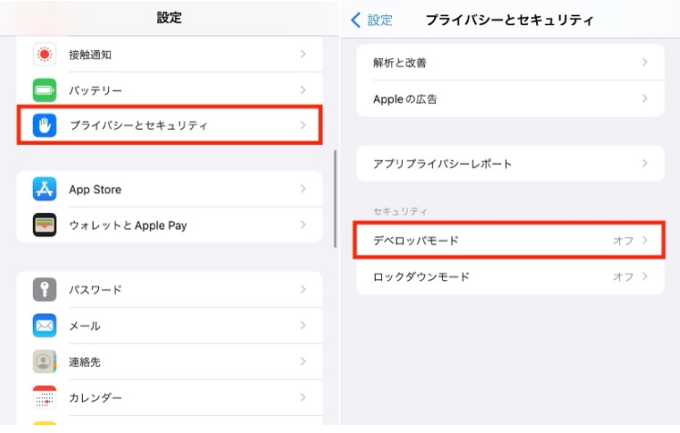
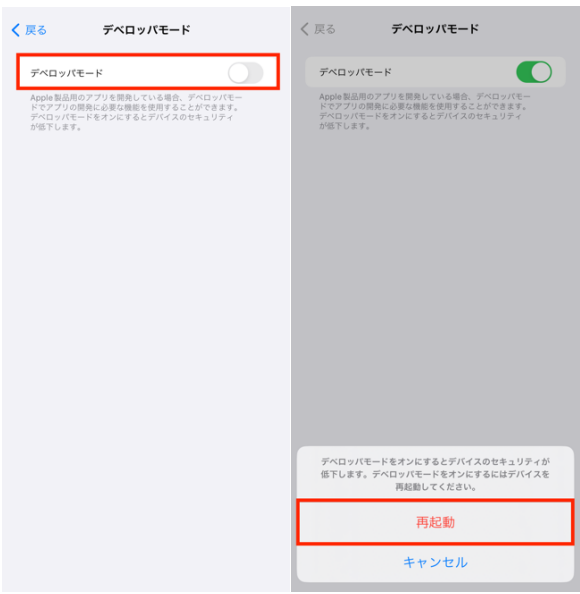
まとめ
以上、iPhone iOS18の開発者モードが表示されない原因と対処方法について解説しました。
Appleにより制限が掛けられている場合は、適切な手順で有効化する必要があります。Tenorshare iCareFoneを利用すると、iPhoneのデベロッパーモードが表示されない時でも、簡単にiPhoneの開発者モードを有効化できるため、すぐに有効化したい!という方は是非活用してみてくださいね。
- 無料かつ迅速でiOSデータをPC/Macにバックアップ可能
- バックアップデータをプレビューし、必要なデータを選択的に復元可能
- iTunesを使わずにiOSデバイスとPC/Macの間で音楽、写真、ビデオ、連絡先を無制限に転送
- iPhone/iPad/iPod Touchに音楽、写真、ビデオなどデータを追加、整理、削除
- 複数の画像をHEICからJPGに数秒で変換可能・iPhone画面をPCと自由に共有
【即解決】iPhone iOS18の開発者モードが表示されない時の対処法
最終更新日2024-09-02 / カテゴリiOS 18








(0 票、平均: 5.0 out of 5 )
(クリックしてこの記事へコメント)